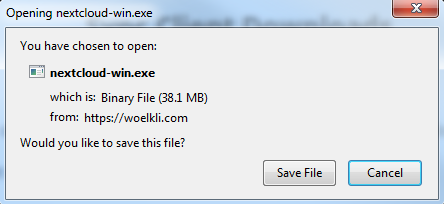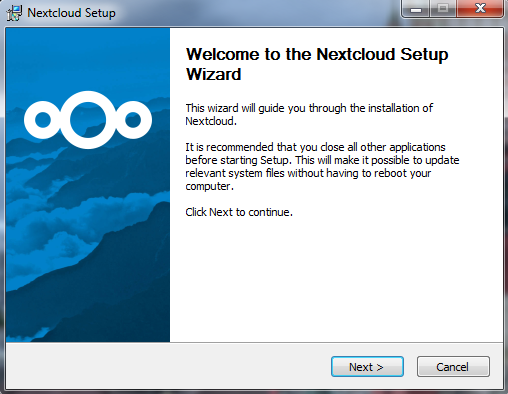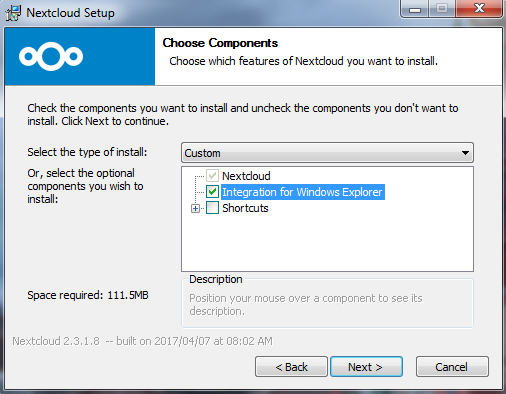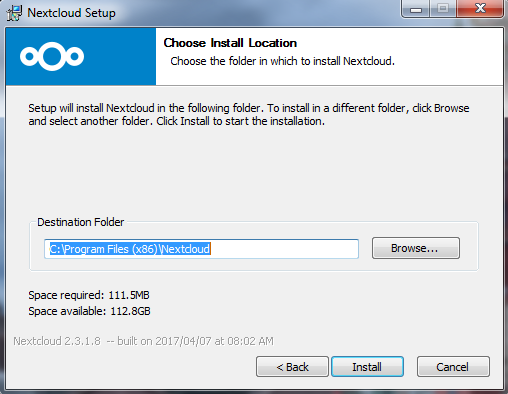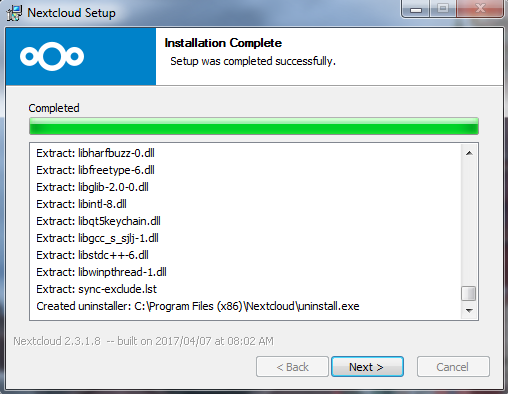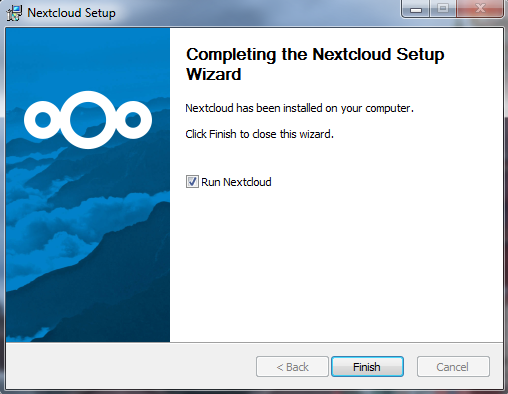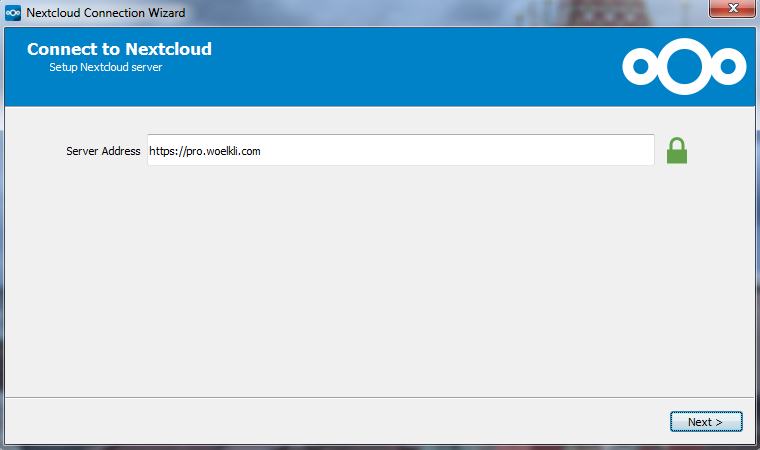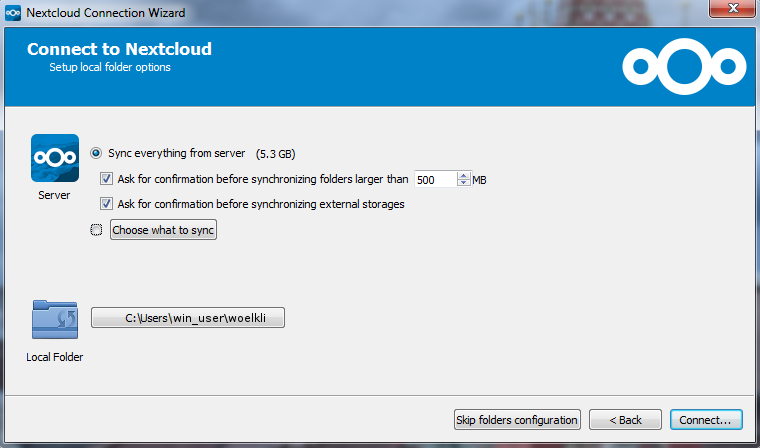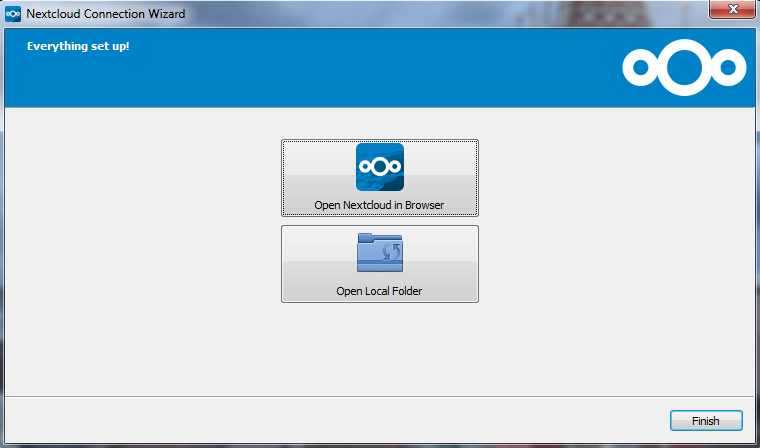Le client de synchronisation devrait maintenant s'ouvrir.
Dans le champ Adresse du serveur, entrez https://pro.woelkli.com/, comme montré ci-dessous.
Remarque: Si vous êtes un utilisateur de wölkli FREE, vous devez utiliser l'adresse de serveur suivante: https://cloud.woelkli.com/.
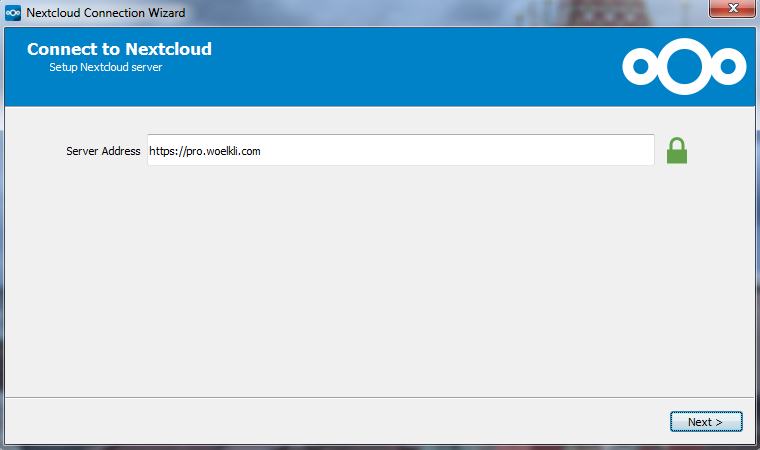
Remarque: Si cette fenêtre ne s'ouvre pas automatiquement, vous pouvez l'ouvrir manuellement, en cliquant sur l'espace de notification de votre barre des tâches et en cliquant sur l'icône Nextcloud.